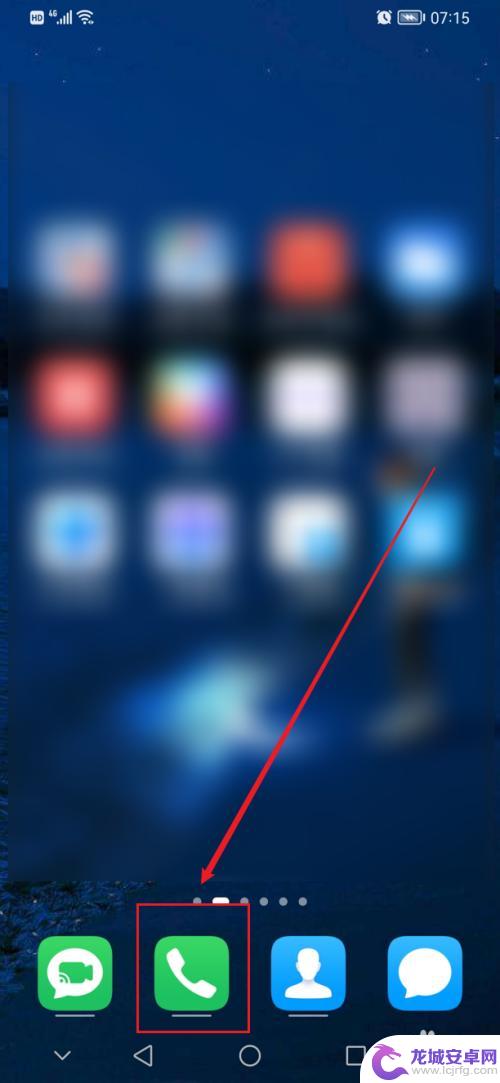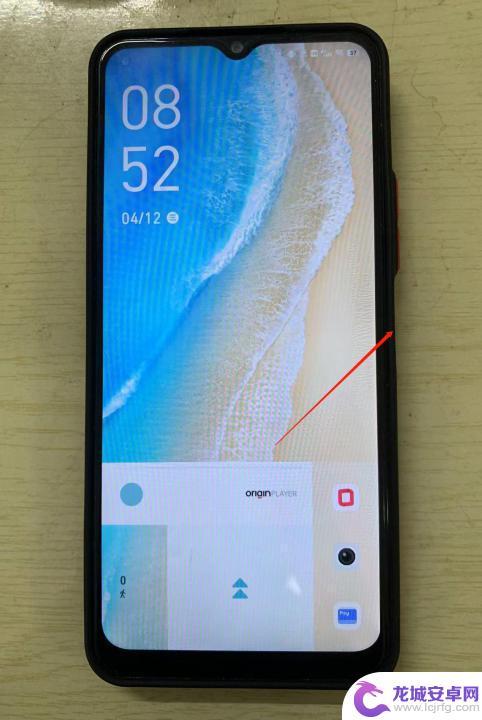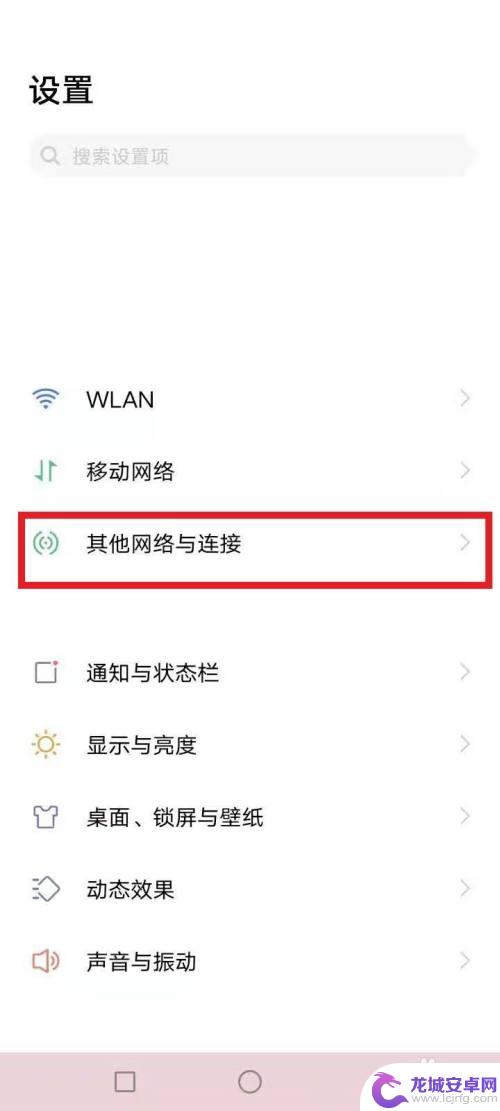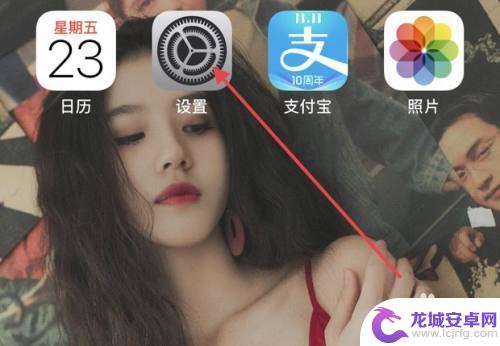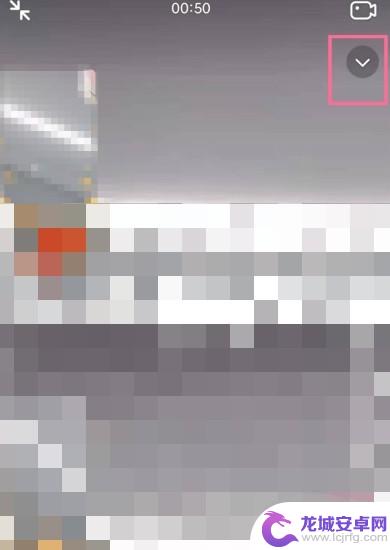华为手机进入耳机模式怎么解除 华为手机取消耳机模式步骤
华为手机进入耳机模式是一种常见问题,很多用户可能会在插拔耳机时误操作导致手机进入耳机模式,在这种情况下,用户可能无法使用手机的扬声器播放声音。要解除华为手机的耳机模式并不复杂,只需要按照一些简单的步骤即可取消耳机模式。接下来我们就来详细介绍一下华为手机取消耳机模式的具体步骤。
华为手机取消耳机模式步骤
具体方法:
1.首先打开手机,找到手机的设置图标,点击打开设置
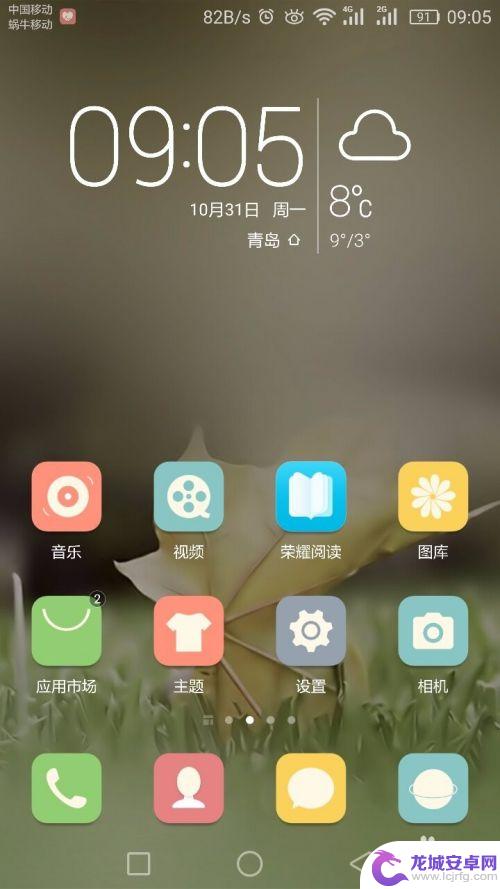
2.现在弹出设置对话框,往下滑动屏幕找到“智能辅助”选项
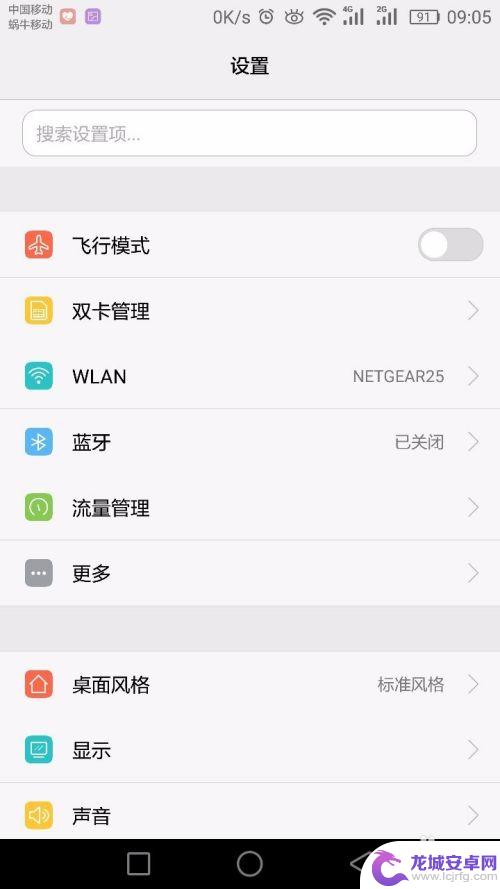
3.点击“智能辅助”选项,进入设置
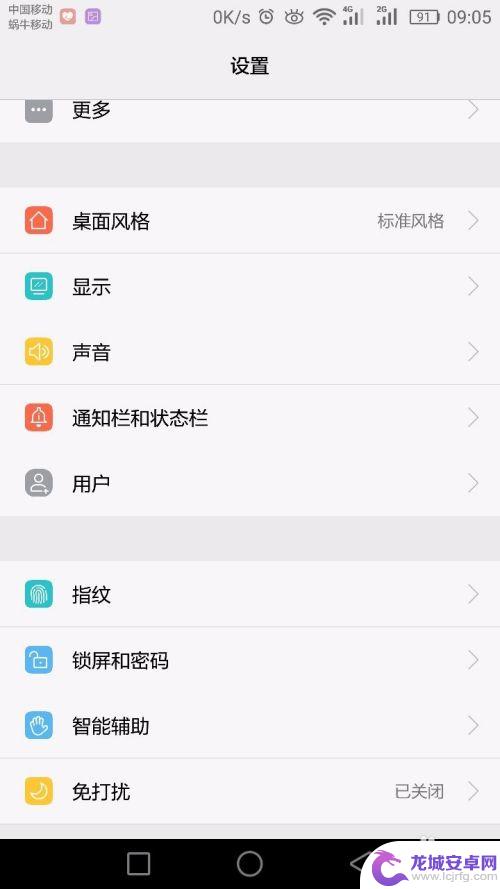
4.在这个里面有个智能线控,可以看到现在这个选项是打开的。点击打开智能线控
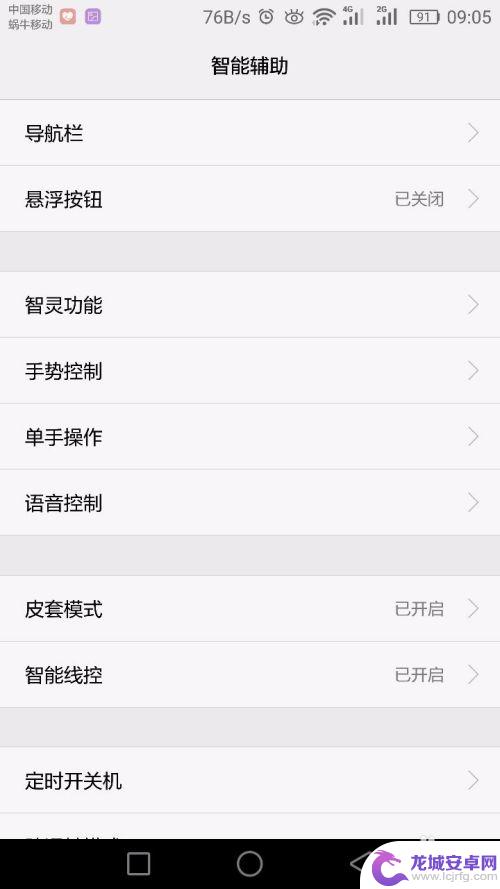
5.使用智能线控可以实现多种功能,现在点击“智能线控”关闭选项
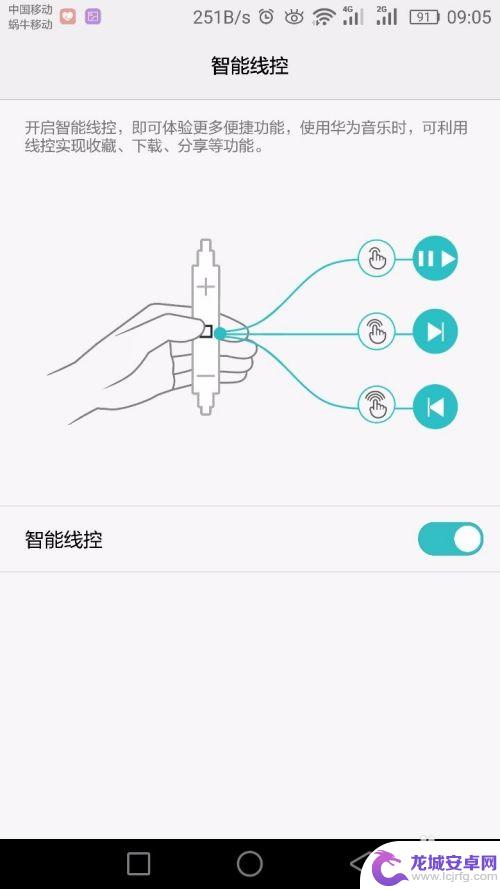
6.现在耳机线控就关闭了,退出设置,查看一下,是否关闭了耳机模式
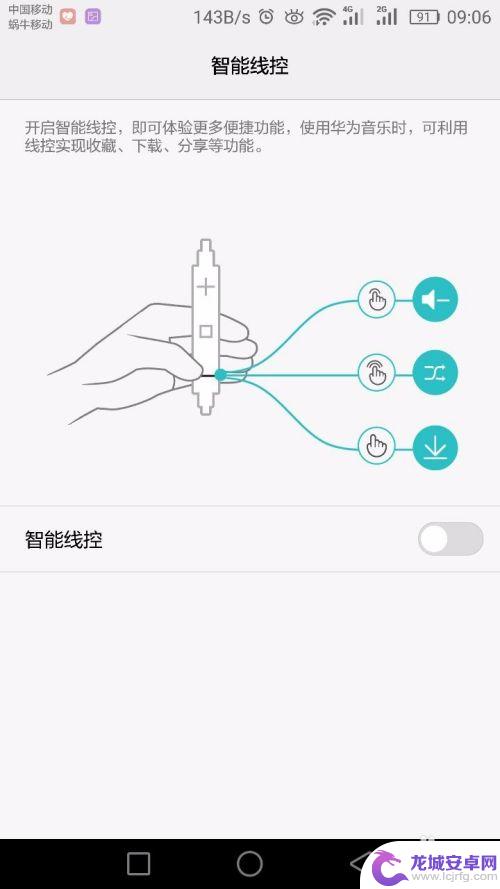
7.如果还是不行的话,关机重启一下看看。再不行的话,只有保存好数据然后恢复一下出厂设置即可
8.本经验只供参考,如有不足。还请见谅,如果有什么疑问请在下边留言,及时给你解答。。。
以上是华为手机进入耳机模式后如何解除的全部内容,如果有任何疑问,用户可以参考以上步骤进行操作,希望这对大家有所帮助。
相关教程
-
华为手机工厂模式怎么打开 华为手机工程模式进入步骤
华为手机工厂模式是一种特殊的模式,允许用户对手机进行一些高级设置和调试,进入华为手机工程模式可以帮助用户解决一些常见的问题,例如调整手机信号、检测硬件...
-
vivo手机变成耳机模式要怎样关闭呢 如何取消vivo手机耳机模式
在日常使用vivo手机的过程中,有时候我们会遇到手机自动切换到耳机模式的情况,这给我们带来了一些困扰,当vivo手机进入耳机模式后,我们应该如何关闭呢?取消vivo手机的耳机模...
-
手机进水了显示连着耳机怎么办 手机耳机孔进水后显示耳机模式怎么解决
当手机不慎进水后,很多人可能会发现手机屏幕上显示着耳机模式,即使没有插入耳机也无法听到声音,这种情况让人感到困扰,不知道该如何解决。手机耳机孔进水后显示耳机模式,可能是因为水分...
-
vivo手机怎样关闭耳机模式 vivo手机耳机模式怎么关掉
现如今,Vivo手机已成为许多人日常生活中不可或缺的伙伴,有时候我们可能会遇到一个问题:手机进入了耳机模式,无论我们是否插入耳机,声音都只能通过耳...
-
苹果手机突然变成耳机模式怎么办 怎样解除苹果手机的耳机模式
当使用苹果手机时,有时候会发现手机突然进入了耳机模式,即使没有插入耳机也无法从中听到声音,这种情况可能会让人感到困惑和烦恼,因为无法正常使用手机进行通话或者播放音乐。当苹果手机...
-
抖音中去掉耳机音(抖音中去掉耳机音乐怎么弄)
本篇文章给大家谈谈抖音中去掉耳机音,以及抖音中去掉耳机音乐怎么弄的知识点,希望对各位有所帮助,不要忘了收藏本站喔。1抖音耳机模式怎么取消?1.以华为P50、鸿蒙3.0、抖音V12....
-
如何用语音唤醒苹果6手机 苹果手机语音唤醒功能怎么开启
苹果6手机拥有强大的语音唤醒功能,只需简单的操作就能让手机立即听从您的指令,想要开启这项便利的功能,只需打开设置,点击Siri和搜索,然后将允许Siri在锁定状态下工作选项打开...
-
苹果x手机怎么关掉 苹果手机关机关不掉解决方法
在我们日常生活中,手机已经成为了我们不可或缺的一部分,尤其是苹果X手机,其出色的性能和设计深受用户喜爱。有时候我们可能会遇到一些困扰,比如无法关机的情况。苹果手机关机关不掉的问...
-
如何查看苹果手机详细信息 苹果手机如何查看详细设备信息
苹果手机作为一款备受瞩目的智能手机,拥有许多令人称赞的功能和设计,有时我们可能需要查看更详细的设备信息,以便更好地了解手机的性能和配置。如何查看苹果手机的详细信息呢?通过一些简...
-
手机怎么把图片保存到u盘 手机照片传到U盘教程
在日常生活中,我们经常会遇到手机存储空间不足的问题,尤其是拍摄大量照片后,想要将手机中的照片传输到U盘中保存是一个很好的解决办法。但是许多人可能不清楚如何操作。今天我们就来教大...